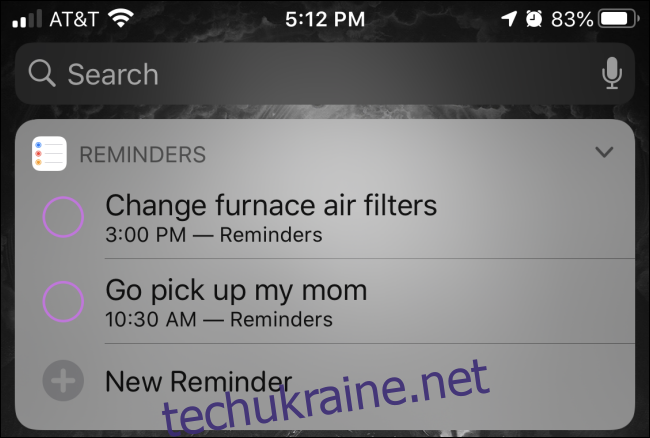Відчуваєте забудькуватість? За допомогою цих трьох зручних порад для iPhone та iPad ви можете швидко додавати нагадування, навіть не запускаючи програму «Нагадування». Таким чином, ви зможете не забути зробити важливі речі (або перевірити важливі веб-сайти) пізніше.
Додайте нагадування за допомогою віджета
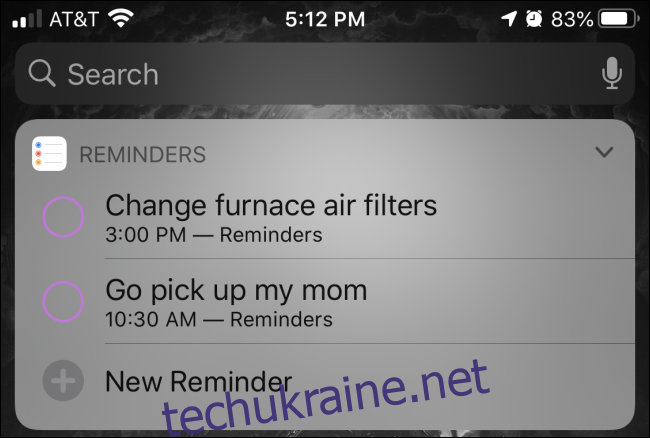
Одним із найзручніших способів швидкого додавання нагадування на iPhone або iPad є використання віджета «Нагадування», який ви можете додати на екран «Сегодня».
Щоб додати віджет «Нагадування», спершу перейдіть до перегляду «Сьогодні», проводячи пальцем зліва направо на першій сторінці головного екрана. Прокрутіть униз, торкніться «Редагувати», а потім натисніть «Нагадування» у списку віджетів, щоб додати його.
Ви також можете перемістити віджет «Нагадування» вгору списку «Сьогодні», щоб мати швидкий доступ до нього. Коли він буде на місці, торкніться його один раз, щоб розгорнути, а потім натисніть «Нове нагадування», щоб швидко додати нагадування.
Додайте нагадування за допомогою Siri

У будь-який час ви також можете попросити Siri створити нагадування, використовуючи лише ваш голос.
Спочатку запустіть Siri, натиснувши й утримуючи кнопку «Додому» або бічну кнопку, або сказавши «Привіт, Siri». Потім скажіть щось на кшталт: «Нагадайте мені погодувати козу завтра о 9 ранку».
Siri підтвердить і покаже на екрані нагадування, яке ви щойно налаштували. Це також працює з конкретними датами, наприклад «17 липня» або «через три дні».
Ви також можете вказати місце розташування у своїй команді Siri, наприклад, «Нагадати мені пропилососити килим, коли я повернуся додому». Siri відстежуватиме ваше місцезнаходження за допомогою GPS і покаже нагадування, коли ви прибудете на свою домашню адресу.
Додайте нагадування за допомогою кнопки “Поділитися”.
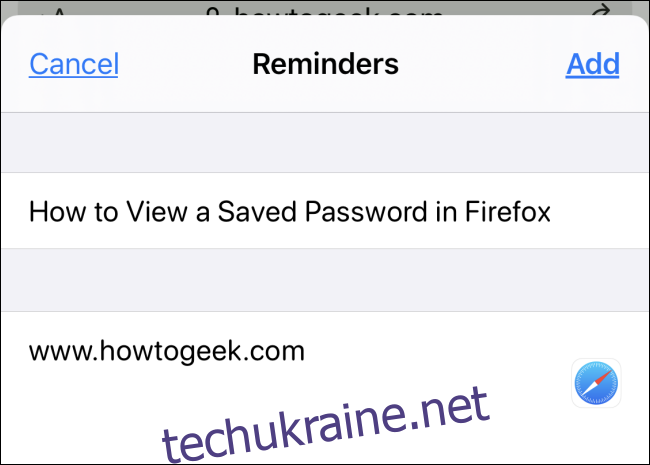
Ви також можете додати нагадування в деяких програмах за допомогою кнопки Поділитися (квадрат зі стрілкою вгору).
Наприклад, якщо ви переглядаєте в Safari і хочете прочитати статтю пізніше, просто натисніть кнопку «Поділитися» на панелі інструментів. Потім знайдіть «Нагадування» у списку «Програми» (можливо, вам доведеться натиснути «Більше» та прокрутити вниз, щоб знайти «Нагадування» у довгому списку програм).
Коли ви перевірите нагадування пізніше в програмі «Нагадування», воно включатиме посилання на веб-сайт. Просто торкніться посилання, і ви автоматично потрапите в Safari. Дуже зручно!